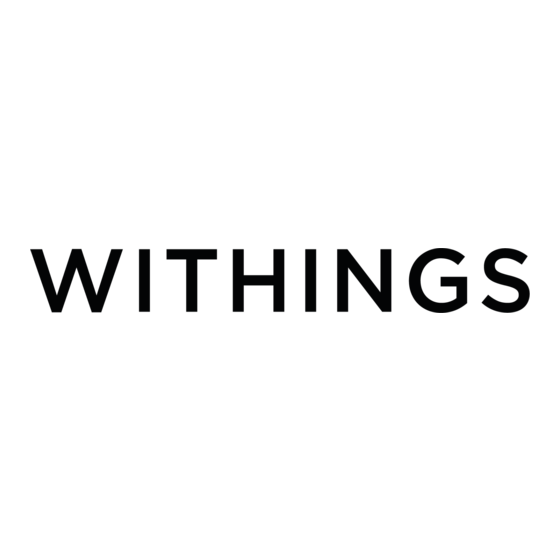Inhaltszusammenfassung für Withings XNAWBP02
- Seite 1 Withings Home HD-Kamera mit Umgebungssensoren Installations- und Bedienungsanleitung Withings Home v2.0 | August 2015...
-
Seite 2: Sicherheitshinweise
Platzieren Sie das Produkt mindestens 50 Zentimeter von Personen entfernt, damit nicht zu oft Ereignisse ausgelöst werden. • Stellen Sie die Withings Home in der Nähe einer leicht zugänglichen Steckdose auf. Installieren Sie das Gerät so, dass das Netzkabel nicht unter Zug steht oder gedehnt wird. -
Seite 3: Sicherheit
Familienangehörigen, Verwandten und gegebenenfalls im Haushalt arbeitende Personen darauf hinzuweisen, dass Sie eine Kamera installiert haben. Die Withings Home wurde für den privaten und häuslichen Gebrauch entwickelt. Um den Datenschutz zu wahren, stellen Sie Ihre Home-Kamera bitte nicht so auf, dass sie die Straße oder das Grundstück Ihrer Nachbarn einsehen kann. -
Seite 4: Inhaltsverzeichnis
Produktbeschreibung ......................9 Einrichtung Ihrer Withings Home ............11 Installation der Withings Home App ................11 Ihre Withings Home anschließen ...................11 Ihre Withings Home mit Ihrem Gerät verbinden ..............Installation Ihrer Withings Home ...................12 Ihre Einstellungen ändern ....................19 Ihre Withings Home verwenden ............31 Den Live-Stream überprüfen ..................31... - Seite 5 Zurücksetzen Ihrer Withings Home auf die Werkseinstellungen ..50 Pflege- und Reinigungshinweise ............51 Ihre Withings Home reinigen ..................51 Aktualisierung der Firmware..................51 Eigenständige Fehlerdiagnose ..................51 Spezifikationen ..................52 Versionen dieses Dokuments ...............54 Garantie .....................55 Behördliche Vorgaben ................56 Datenschutzerklärung zur Kamera ................56 Erklärung zu den Vorschriften der US-Zulassungsbehörde für Kommunikationsgeräte (Federal Communications Commission, FCC) ...............56...
-
Seite 6: Mindestanforderungen
Informationen zur Kompatibilität von iOS-Geräten finden Sie in Abschnitt “Spezifikationen” Seite 55. Version des Betriebssystems Um die Withings Home-App auf einem iOS-Gerät nutzen zu können, muss das Betriebssystem iOS 7 oder höher installiert sein. Withings Home DE - 6 v2.0 | August 2015... -
Seite 7: Withings Home-Beschreibung
Informationen über die Luftqualität im Raum. Zudem beinhaltet Ihre Withings Home eine Push-to-Talk-Funktion, mit der Sie aus der Ferne mit einer Person in der Nähe Ihrer Withings Home sprechen können, sowie eine Schlaflied- Funktion, die Ihrem Baby beim Einschlafen hilft. -
Seite 8: Lieferumfang
Lieferumfang (1) Withings Home (2) Tischständer (3) Micro-USB- Stromversorgung 5V 2A (4) Adaptereinsätze (5) Schnellstart-Anleitung Withings Home DE - 8 v2.0 | August 2015... -
Seite 9: Produktbeschreibung
Produktbeschreibung Vorderseite (1) Umgebungslichtsensor (2) Weitwinkel-Videosensor (3) Infrarot-LED mit 5 MP (4) Mehrfarbiges Nachtlicht Withings Home DE - 9 v2.0 | August 2015... - Seite 10 Rückseite (1) Gehäuse der (2) Hochwertige 2-Wege- Withings Home Lautsprecher Beschleunigungsmesser (4) VOC-Sensor (5) Digitale Mikrofone (6) USB-2.0-Anschluss (7) Ethernetanschluss (8) Micro-USB-Anschluss Withings Home DE - 10 v2.0 | August 2015...
-
Seite 11: Einrichtung Ihrer Withings Home
Einrichtung Ihrer Withings Home Installation der Withings Home-App Falls die Withings Home-App noch nicht auf Ihrem Gerät installiert ist, führen Sie bitte die folgenden Schritte aus: 1. Geben Sie getapp.withings.com in den Webbrowser Ihres Geräts ein. 2. Wählen Sie Aus dem App-Store herunterladen. -
Seite 12: Ihre Withings Home Mit Ihrem Gerät Verbinden
Kamera zu entfernen, da sie ansonsten die Videoqualität beeinträchtigen kann. Ihre Withings Home mit Ihrem Gerät verbinden Sie müssen Ihre Withings Home mit Ihrem Gerät verbinden, um sie installieren zu können. Dafür tun Sie bitte Folgendes: 1. Gehen Sie in Ihrem iOS-Gerät auf Einstellungen > Bluetooth. - Seite 13 Withings Home-App an und setzen Sie den Installationsprozess fort. Installation Ihrer Withings Home im WLAN Sobald Sie sich in der Withings Home-App angemeldet haben, können Sie mit der Installation Ihrer Withings Home beginnen. Um sie in einem WLAN-Netzwerk zu installieren, führen Sie bitte die folgenden Schritte aus:...
- Seite 14 3. Wählen Sie New camera. 4. Wählen Sie Weiter. 5. Wählen Sie die Withings Home aus, die Sie installieren möchten. Withings Home DE - 14 v2.0 | August 2015...
- Seite 15 6. Wählen Sie Weiter. 7. Wenn Sie das auf Ihrem Gerät eingerichtete WLAN-Netzwerk verwenden möchten, führen Sie bitte die folgenden Schritte aus: a. Wählen Sie Schnelleinstellung. b. Wählen Sie Ja. Withings Home DE - 15 v2.0 | August 2015...
- Seite 16 Withings Home-Firmware. Dies kann einige Minuten dauern. Wenn Ihr Mobilgerät ein 5-GHz-Netzwerk verwendet, müssen Sie für die Installation Ihrer Withings Home ein anderes Netzwerk einrichten, da 5-GHz- Netzwerke nicht unterstützt werden. 8. Wenn Sie ein anderes WLAN-Netzwerk verwenden möchten, führen Sie bitte die folgenden Schritte aus: a.
- Seite 17 über Ethernet nutzen möchten, müssen Sie sie zunächst erneut installieren. Sobald Sie sich in der Withings Home-App angemeldet haben, können Sie mit der Installation Ihrer Withings Home beginnen. Um sie über Ethernet zu installieren, führen Sie bitte die folgenden Schritte aus: 1.
- Seite 18 5. Wählen Sie die Withings Home aus, die Sie installieren möchten. 6. Wählen Sie Weiter. 7. Wählen Sie Ethernet. Withings Home DE - 18 v2.0 | August 2015...
-
Seite 19: Ihre Einstellungen Ändern
Sie können bis zu 20 Withings Homes in Ihrem Konto installieren. Ihre Einstellungen ändern Anpassung der Alarmstufen Ihrer Withings Home Um die Alarmstufen Ihrer Withings Home zu ändern, führen Sie bitte die folgenden Schritte aus: 1. Öffnen Sie die Withings Home-App. - Seite 20 3. Wählen Sie Ihre Withings Home. 4. Markieren Sie die Alarme, die Sie erhalten möchten, und/oder heben Sie die Markierungen der Alarme auf, die Sie nicht erhalten möchten. 5. Wählen Sie Sensitivity, um das Niveau jedes Alarms anzupassen. 6. Verwenden Sie den Schieberegler, um die Anzahl der erhaltenen Alarme festzulegen.
- Seite 21 7. Wählen Sie die Schaltfläche „Zurück”. 8. Wählen Sie Fertig. Falls Sie alle Alarme deaktivieren möchten, können Sie den Modus Ihrer Withings Home auch zu Nicht stören ändern. Weitere Informationen hierzu finden Sie unter “Das Kontrollzentrum verwenden” auf Seite 35. Bitte beachten Sie, dass zwischen verschiedenen Alarmen ein Zeitfenster von 5 Minuten besteht.
- Seite 22 5. Wählen Sie die Schaltfläche „Zurück”. 6. Wählen Sie Fertig. Ändern des Namens Ihrer Withings Home Um Ihrer Withings Home einen benutzerdefinierten Namen zu geben, führen Sie bitte die folgenden Schritte aus: 1. Öffnen Sie die Withings Home-App. Withings Home DE - 22 v2.0 | August 2015...
- Seite 23 2. Wählen Sie Einstellungen. 3. Wählen Sie Ihre Withings Home. 4. Wählen Sie Camera name. 5. Geben Sie den gewünschten Namen ein. 6. Wählen Sie die Schaltfläche „Zurück”. Withings Home DE - 23 v2.0 | August 2015...
- Seite 24 7. Wählen Sie Fertig. Ihrer Withings Home einen benutzerdefinierten Namen zu geben, kann zum Beispiel dann nützlich sein, wenn Sie mehrere Withings Home in verschiedenen Räumen nutzen. Ändern der Nachtsichteinstellungen Ihrer Withings Home Standardmäßig werden die Nachtsichteinstellungen Ihrer Withings Home automatisch festgelegt, sodass sich Ihre Withings Home immer automatisch an die Lichtverhältnisse...
- Seite 25 Wir empfehlen Ihnen, die Einstellung für die Nachtsicht auf Automatisch zu belassen. 6. Wählen Sie die Schaltfläche „Zurück”. 7. Wählen Sie Fertig. Ändern der Spracheinstellung der App Um die Spracheinstellung der Withings Home-App zu ändern, führen Sie bitte die folgenden Schritte aus: 1. Öffnen Sie die Withings Home-App. Withings Home DE - 25 v2.0 | August 2015...
- Seite 26 2. Wählen Sie Einstellungen. 3. Wählen Sie Allgemeine Einstellungen. 4. Wählen Sie Sprache. Withings Home DE - 26 v2.0 | August 2015...
- Seite 27 6. Tippen Sie zweimal auf die Schaltfläche „Zurück”. 7. Wählen Sie Fertig. Ändern des Passworts Ihres Kontos Um das Passwort für Ihre Withings™ zu ändern, führen Sie bitte die folgenden Schritte aus: 1. Öffnen Sie die Withings Home-App. 2. Wählen Sie Einstellungen.
- Seite 28 3. Wählen Sie Allgemeine Einstellungen. 4. Wählen Sie Passwort. 5. Geben Sie Ihr altes und Ihr neues Passwort ein. 6. Bestätigen Sie Ihr neues Passwort. 7. Wählen Sie Bestätigen. Withings Home DE - 28 v2.0 | August 2015...
- Seite 29 Wenn Sie beispielsweise den Zugriff auf das Mikrofon Ihres Mobilgerätes deaktivieren möchten, können Sie jederzeit die Systemberechtigungen ändern. Dafür tun Sie bitte Folgendes: 1. Öffnen Sie die Withings Home-App. 2. Wählen Sie Einstellungen. 3. Wählen Sie Allgemeine Einstellungen. Withings Home DE - 29 v2.0 | August 2015...
- Seite 30 4. Wählen Sie Systemberechtigungen. 5. Aktivieren oder deaktivieren Sie die gewünschten Berechtigungen. Withings Home DE - 30 v2.0 | August 2015...
-
Seite 31: Ihre Withings Home Verwenden
Ihr Netzwerk keine Verbindungen zu Ihrer Withings Home blockiert. Beachten Sie bitte, dass Sie sich den Live-Stream nach der Einrichtung Ihrer Withings Home in Ihrem Konto auf jedem Gerät ansehen können, ohne dass Sie die Kamera für jedes dieser Geräte erneut installieren müssen. -
Seite 32: Das Protokoll Verwenden
Wenn Sie in Ihrem Konto mehrere Withings Home installiert haben, wählen Sie den Live- Stream der gewünschten Kamera aus, um weitere Details angezeigt zu bekommen. Den Live-Stream Ihrer Withings Home auf Ihrem Computer ansehen Derzeit ist es leider nicht möglich, von Ihrem Computer aus auf den Live-Stream Ihrer Withings Home zuzugreifen. - Seite 33 Ihnen zum Beispiel nach einer Aktualisierung auf eine neue App-Version mitteilen, welche neuen Funktionen es gibt. Wenn Sie in Ihrem Konto mehrere Withings Home installiert haben, wählen Sie den Live- Stream der gewünschten Kamera aus, um weitere Details angezeigt zu bekommen.
- Seite 34 Sie den gewünschten Zeitraffer gefunden haben. Wie weit Sie zeitlich zurückgehen können, hängt davon ab, ob Sie sich für ein Abonnement für Cloud- Videoaufnahmen registriert haben oder nicht. Weitere Informationen hierzu finden Sie unter “Die Cloud-Videoaufnahme verwenden” auf Seite 46. Withings Home DE - 34 v2.0 | August 2015...
-
Seite 35: Das Kontrollzentrum Verwenden
Das Kontrollzentrum verwenden Überblick Im Kontrollzentrum können Sie den Modus Ihrer Withings Home ändern. Sie können zwischen vier Modi auswählen: • Aktive Überwachung Nicht stören • • Babyfon • Kamera aus Sie gelangen ins Kontrollzentrum, indem Sie auf das Symbol in der oberen rechten Ecke des Hauptbildschirms tippen. - Seite 36 Babyfon Im Modus Babyfon können Sie jederzeit hören, was passiert, selbst wenn die Withings Home-App im Hintergrund läuft oder wenn sich Ihr Smartphone im Schlaf- oder Standby-Modus befindet. Kamera aus Der Modus Kamera aus deaktiviert alle Videoaufnahmen (ob Sie sich für ein Abonnement für Cloud-Videoaufnahmen registriert haben oder nicht) sowie alle Benachrichtigungen.
-
Seite 37: Ein Schlaflied Abspielen
Wenn Sie Ihrem Baby beim Einschlafen helfen möchten, können Sie aus der Ferne ein Schlaflied auf Ihrer Withings Home abspielen. Zusammen mit dem Schlaflied können Sie eine Regenbogenanimation darstellen lassen oder ganz einfach eine Farbe auswählen, die auf Ihrer Withings Home angezeigt wird. - Seite 38 1. Tippen Sie auf das Symbol ..2. Stellen Sie mit dem Lautstärkeregler die Lautstärke des Schlaflieds ein. 3. Tippen Sie auf X, um den Einstellungsbildschirm für das Schlaflied zu verlassen. Withings Home DE - 38 v2.0 | August 2015...
- Seite 39 Wenn Sie ein einfarbiges Nachtlicht wünschen: - Vergewissern Sie sich, dass die Regenbogen-Animation deaktiviert ist. - Legen Sie in der Farbauswahl die gewünschte Farbe fest. - Passen Sie die Helligkeit mit dem Schieberegler an. Withings Home DE - 39 v2.0 | August 2015...
- Seite 40 - Vergewissern Sie sich, dass die Regenbogen-Animation deaktiviert ist. - Stellen Sie den Schieberegler auf die minimale Helligkeit ein. 3. Tippen Sie auf X, um den Einstellungsbildschirm für das Schlaflied zu verlassen. Withings Home DE - 40 v2.0 | August 2015...
- Seite 41 Sie die Schlaflied-Wiedergabe starten, indem Sie in die Mitte des Kreises tippen. Das Schlaflied anhalten Sie können die Wiedergabe des Schlaflieds jederzeit anhalten. Dafür tun Sie bitte Folgendes: 1. Öffnen Sie die Withings Home-App. 2. Doppeltippen Sie auf den Live-Stream, um den Vollbildmodus zu aktivieren. 3. Tippen Sie auf das Schlaflied-Symbol.
-
Seite 42: Die Push-To-Talk-Funktion Verwenden
Wenn Sie sich den Live-Stream ansehen, können Sie nicht nur alles hören, was sich um Ihre Withings Home herum abspielt, sondern haben dank der Push-to-Talk-Funktion außerdem die Möglichkeit, sich selbst Gehör zu verschaffen. Auf diese Weise können Sie aus der Ferne mit Menschen interagieren, die sich in der Nähe Ihrer Withings Home befinden. -
Seite 43: Einen Schnappschuss Machen
Wenn Sie das Symbol beim Sprechen nicht lange genug gedrückt halten, verfärbt es sich rot. Vergewissern Sie sich, dass Sie der Withings Home-App erlaubt haben, auf das Mikrofon zuzugreifen. Andernfalls wird die Push-to-Talk-Funktion nicht funktionieren. Weitere Informationen hierzu finden Sie unter “Ändern der... -
Seite 44: Die Luftqualität Im Raum Überprüfen
3. Tippen Sie auf das Schnappschuss-Symbol. Vergewissern Sie sich, dass Sie der Withings Home-App erlaubt haben, auf Ihre Fotos zuzugreifen. Ansonsten werden Ihre Schnappschüsse nicht gespeichert. Weitere Informationen hierzu finden Sie unter “Ändern der Systemberechtigungen” auf Seite Die Luftqualität im Raum überprüfen Überblick... - Seite 45 Die Withings Home ist kein Kohlenmonoxid-Sensor und schlägt keinen Alarm bei gefährlichen Kohlenmonoxid-Konzentrationen. Nach dem Aufstellen Ihrer Withings Home dauert es 48 Stunden, bis die Kalibrierung ihrer Umgebungssensoren abgeschlossen ist. Anzeige der Grafik für die Luftqualität Um sich die Grafik für die Luftqualität anzuschauen, führen Sie bitte die folgenden Schritte aus: 1.
-
Seite 46: Die Cloud-Videoaufnahmen Verwenden
Die Cloud-Videoaufnahme ist eine optionale Funktion, mit der Sie je nach der Art Ihres Abonnements alle von Ihrer Withings Home aufgezeichneten Ereignisse bis zu 7 oder 30 Tage lang speichern können. Außerdem können Sie damit die Ereignisse in Ihrem Protokoll anstatt der standardmäßigen zwei Tage 7 oder 30 Tage lang behalten. - Seite 47 3. Wählen Sie Cloud video recording. 4. Wählen Sie das Abonnement, für das Sie sich registrieren möchten. 5. Geben Sie Ihre Zahlungsdaten ein. 6. Tippen Sie auf Start your plan. Withings Home DE - 47 v2.0 | August 2015...
- Seite 48 Aufzeichnungen von alledem anschauen, was unmittelbar vor dem Erhalt einer Geräusch- oder Bewegungsmitteilung passiert ist. Dafür tun Sie bitte Folgendes: 1. Öffnen Sie die Withings Home-App. 2. Wählen Sie das gewünschte Ereignis aus. 3. Tippen Sie auf die Taste zum Zurückspulen, um zum entsprechenden Abschnitt der Videoaufzeichnung zu gelangen.
-
Seite 49: Ihre Withings Home Trennen
Ihre Withings Home trennen Wenn Sie Ihre Withings Home trennen, wird sie aus Ihrem Konto gelöscht. Sobald sie nicht mehr mit Ihrem Konto verbunden ist, kann sie einem anderen Konto zugeordnet werden. Durch das Trennen Ihrer Withings Home werden alle Ihre Daten einschließlich der aus der Cloud-Videoaufnahme aus der Withings Home-App gelöscht. - Seite 50 4. Wählen Sie Von meinem Konto entfernen. 5. Tippen Sie auf Reset. 6. Setzen Sie Ihre Withings Home auf die Werkseinstellungen zurück. Weitere Informationen hierzu finden Sie unter “Zurücksetzen Ihrer Withings Home auf die Werkseinstellungen” auf Seite 51. Ihre Withings Home kann nun neu konfiguriert werden.
-
Seite 51: Zurücksetzen Ihrer Withings Home Auf Die Werkseinstellungen
Zurücksetzen Ihrer Withings Home auf die Werkseinstellungen Durch das Zurücksetzen Ihrer Withings Home auf die Werkseinstellungen löschen Sie alle Daten, die im Gerät gespeichert sind. Das Zurücksetzen auf die Werkseinstellungen schließt den Vorgang des Trennens des Geräts ab. 1. Nun müssen Sie die Stromversorgung Ihrer Withings Home insgesamt fünf Mal unterbrechen und wiederherstellen: a. - Seite 52 Nun können Sie mit dem Installationsprozess der Withings Home beginnen. Weitere Informationen dazu finden Sie im Abschnitt “Einrichtung Ihrer Withings Home” auf Seite 11. Withings Home DE - 52 v2.0 | August 2015...
-
Seite 53: Pflege- Und Reinigungshinweise
Die Withings Home kann bestimmte Probleme selbst diagnostizieren. Das mehrfarbige Nachtlicht informiert Sie über den Status Ihrer Withings Home. • Ein blaues Licht weist darauf hin, dass Ihre Withings Home aus der Withings Home-App über eine Bluetooth-Verbindung mit Ihrem Gerät verbunden werden kann. - Seite 54 Falls Sie die Alarme für Luftqualität Ihrer Withings Home aktiviert haben, kann dies außerdem ein Zeichen dafür sein, dass der VOC-Wert die kritischen 2.000 ppm überschritten hat. Withings Home DE - 54 v2.0 | August 2015...
-
Seite 55: Spezifikationen
Spezifikationen Withings Home • Ansprechendes und elegantes Design für verschiedenste Inneneinrichtungen • LED-Technik mit mehreren Farben HD-Kamera • CMOS-Sensor mit 5 Megapixel • Ultraweitwinkellinse mit 135° (Kamerablickfeld: senkrecht, waagerecht, diagonal) • Neigungswinkel: +/- 15° mithilfe des Tischständers • Nachtsicht: Beleuchtung durch Infrarot-LED Audio •... -
Seite 56: Abmessungen
Touch (5. Generation) Kompatible Betriebssystemversionen • Android 4.4 und höher • iOS 7.0 und höher • Withings Home-App Fernbeaufsichtigung • Sicherheit: Sicheres Streaming – durchgängige DLTS-Verschlüsselung und AES-256-Bit- Verschlüsselung • Ultrageringe Verzögerung: Üblicherweise weniger als eine Sekunde in 4G oder WLAN Externe Geräteoberfläche... -
Seite 57: Versionen Dieses Dokuments
Aktualisierung des gesamten Handbuchs nach umfassenden Änderungen an der App- Benutzeroberfläche. Die Screenshots in diesem Handbuch dienen nur zur Veranschaulichung. Das Design auf Ihrem Bildschirm kann von den Abbildungen in diesem Handbuch abweichen. Withings Home DE - 57 v2.0 | August 2015... -
Seite 58: Garantie
Withings™ Ein (1) Jahr begrenzte Garantie – Withings Home Withings™ gewährt eine Garantie auf Geräte der Withings™-Marke (nachfolgend „Withings Home” genannt) im Falle von Material- und Verarbeitungsfehlern, die bei zweckmäßigem Gebrauch gemäß der von Withings™ veröffentlichten Bedienungsanleitung innerhalb EINES (1) JAHRES ab dem Datum des ursprünglichen Kaufbelegs des Erstnutzers (nachfolgend „Gewährleistungsfrist“... -
Seite 59: Behördliche Vorgaben
Familienangehörigen, Verwandten und gegebenenfalls im Haushalt arbeitende Personen darauf hinzuweisen, dass Sie eine Kamera installiert haben. Die Withings Home wurde für den privaten und häuslichen Gebrauch entwickelt. Um den Datenschutz zu wahren, stellen Sie Ihre Home-Kamera bitte nicht so auf, dass sie die Straße oder das Grundstück Ihrer Nachbarn einsehen kann. -
Seite 60: Erklärung Zu Industry Canada
Nutzung der Geräte erhalten haben und die Risiken verstehen. - Kinder dürfen nicht mit dem Gerät spielen. - Kinder dürfen das Gerät nicht unbeaufsichtigt reinigen oder warten. Dieses Gerät erfüllt die Bestimmungen der R&TTE-Richtlinie 1999/5/EG. Withings Home DE - 60 v2.0 | August 2015... -
Seite 61: Europäische Union - Entsorgungshinweise
Sammelstelle. Durch das separate Sammeln und Recyceln Ihres Produkts zum Zeitpunkt seiner Entsorgung helfen Sie mit, die natürlichen Ressourcen zu schonen und sicherzustellen, dass das Produkt auf gesundheits- und umweltverträgliche Art und Weise recycelt wird. Withings Home DE - 61 v2.0 | August 2015... - Seite 62 Withings Home v2.0 | August 2015 ©2015 Withings. Alle Rechte vorbehalten. withings.com/home...